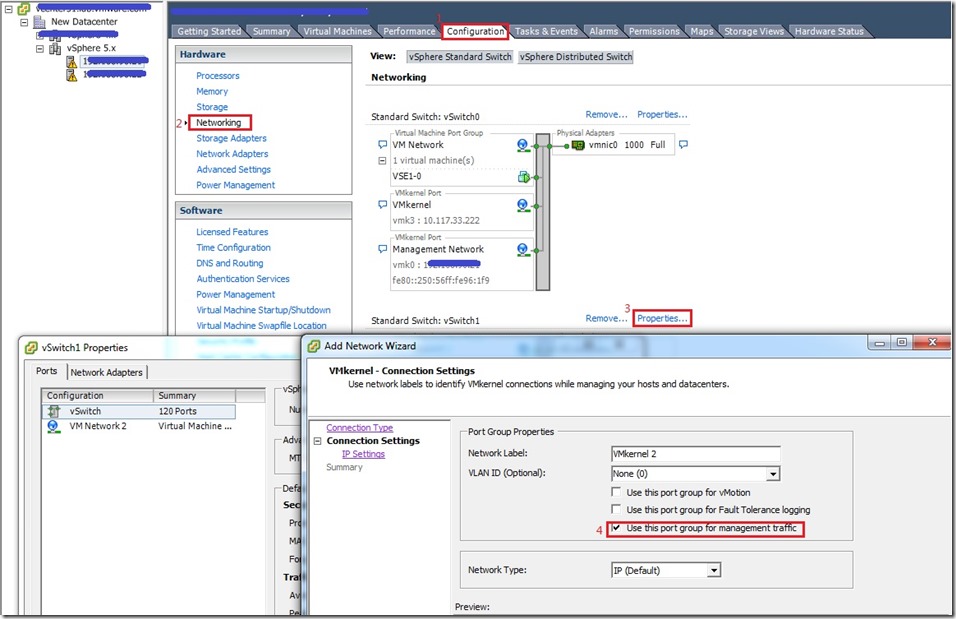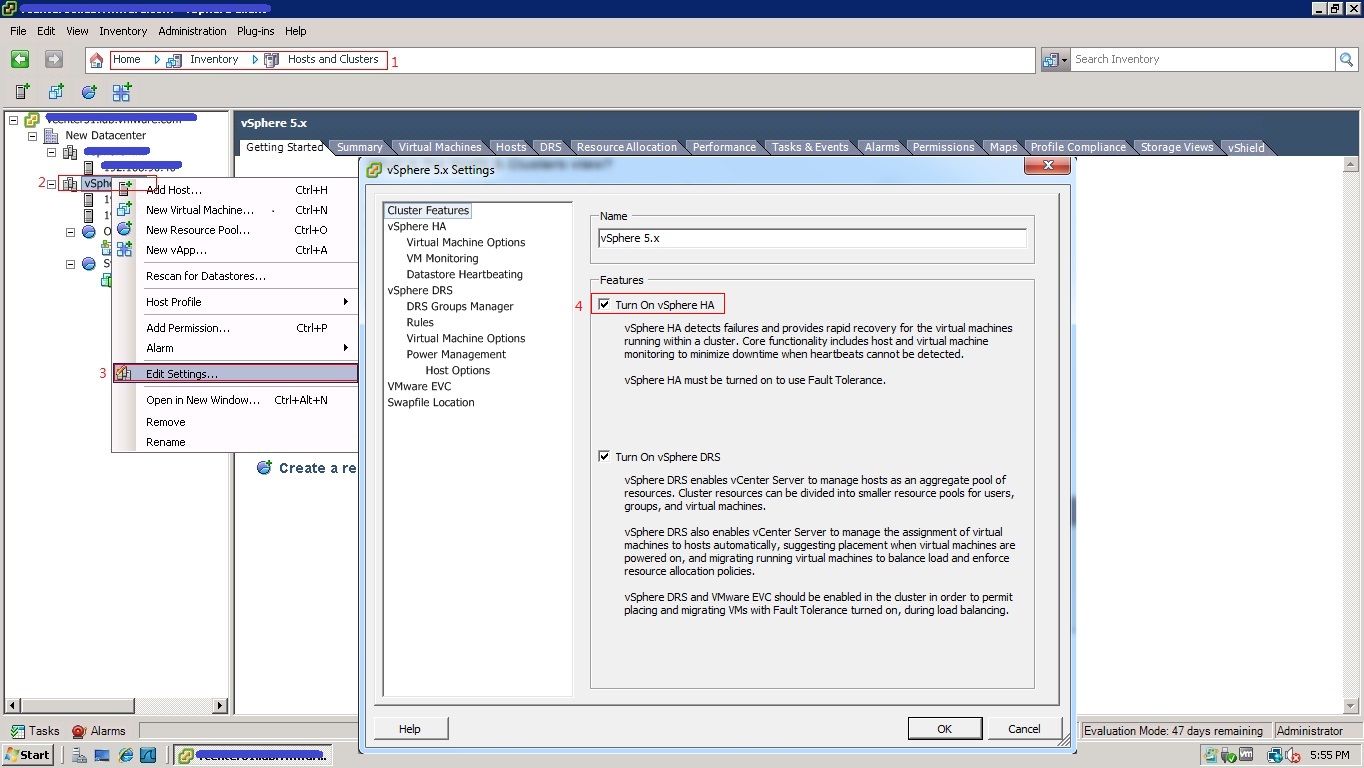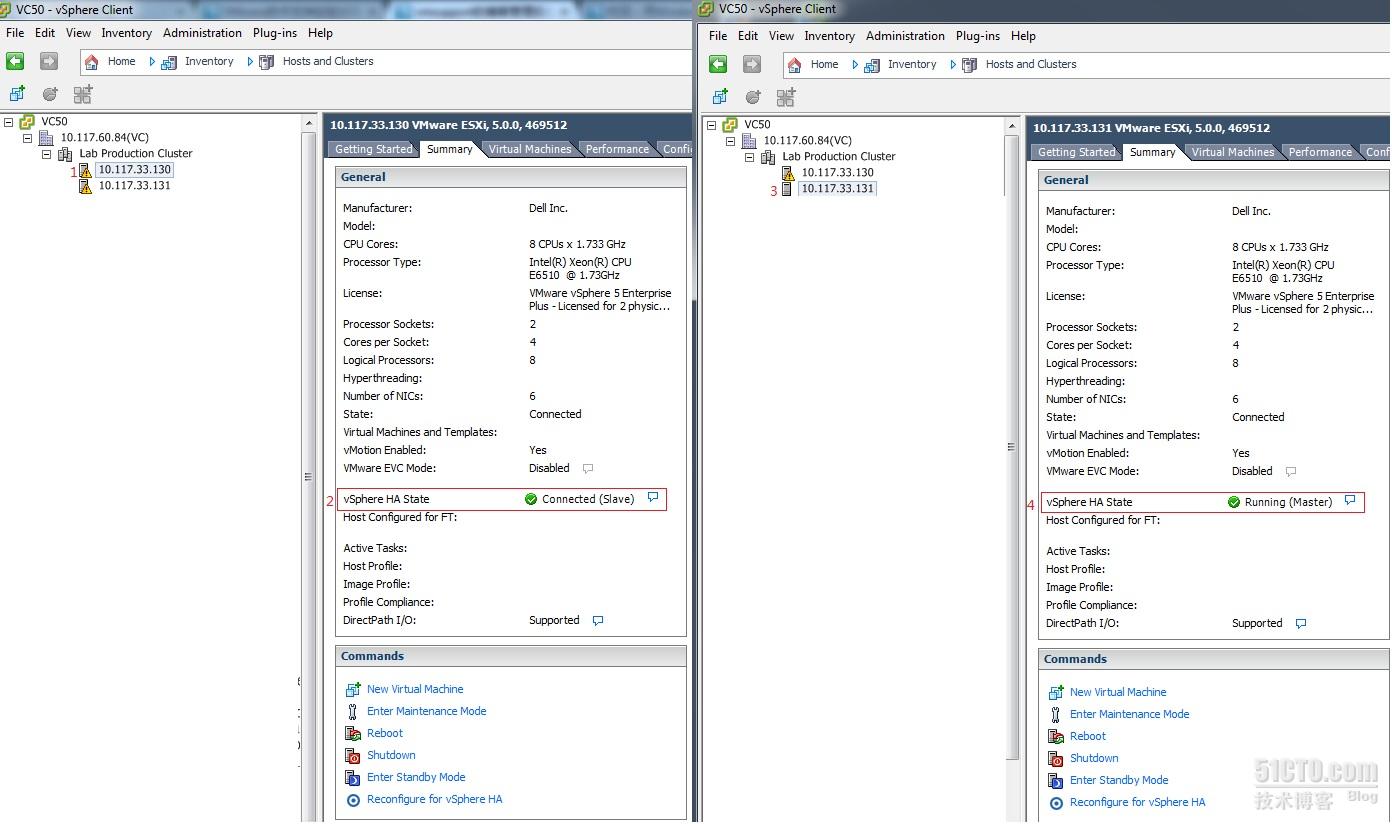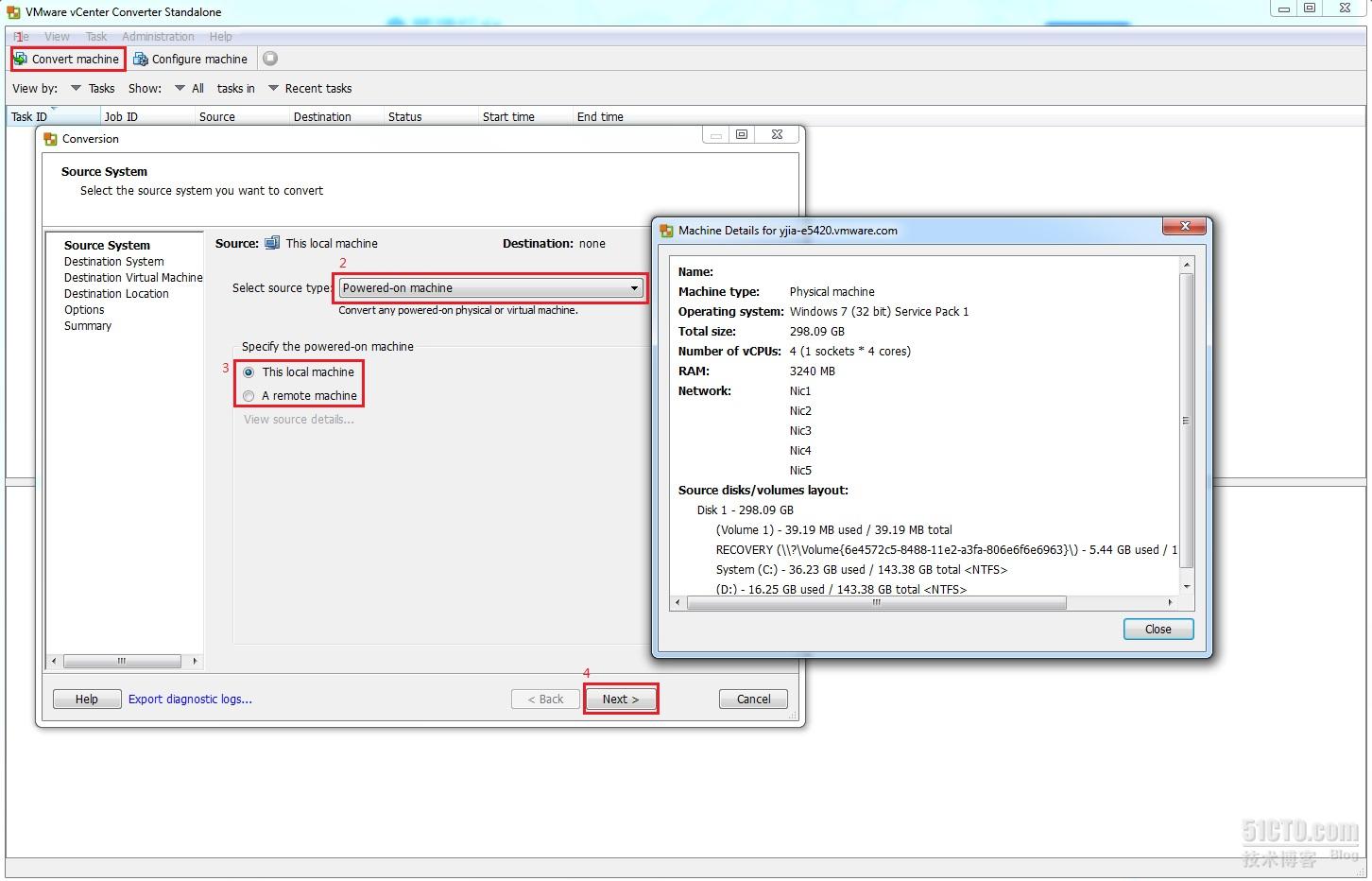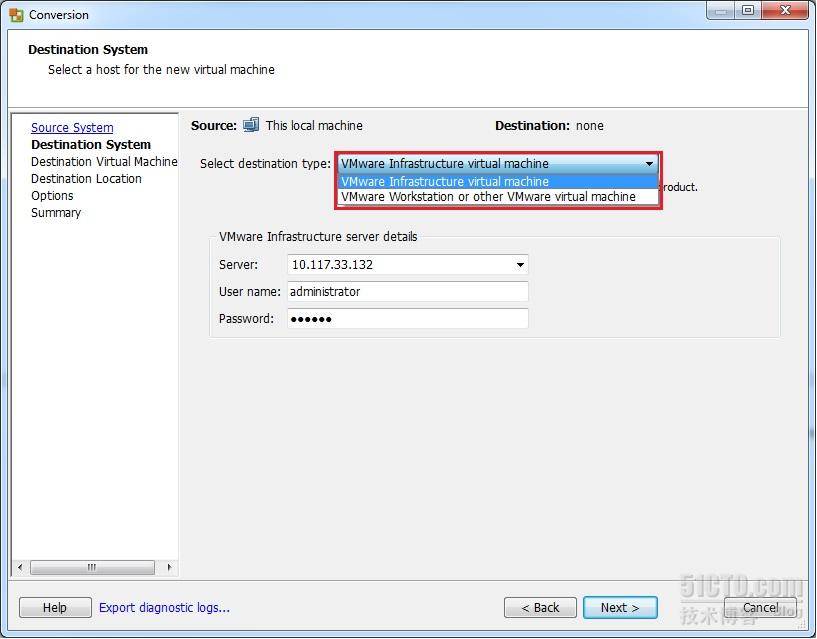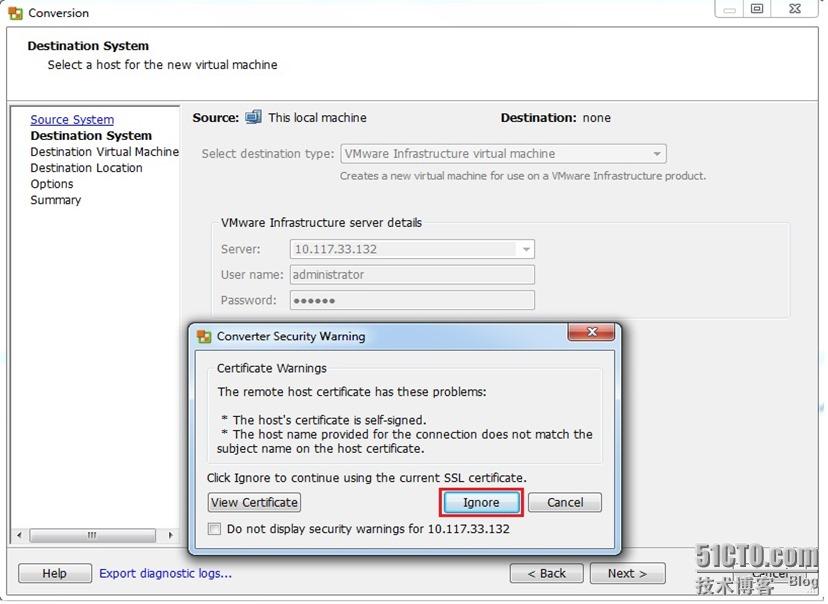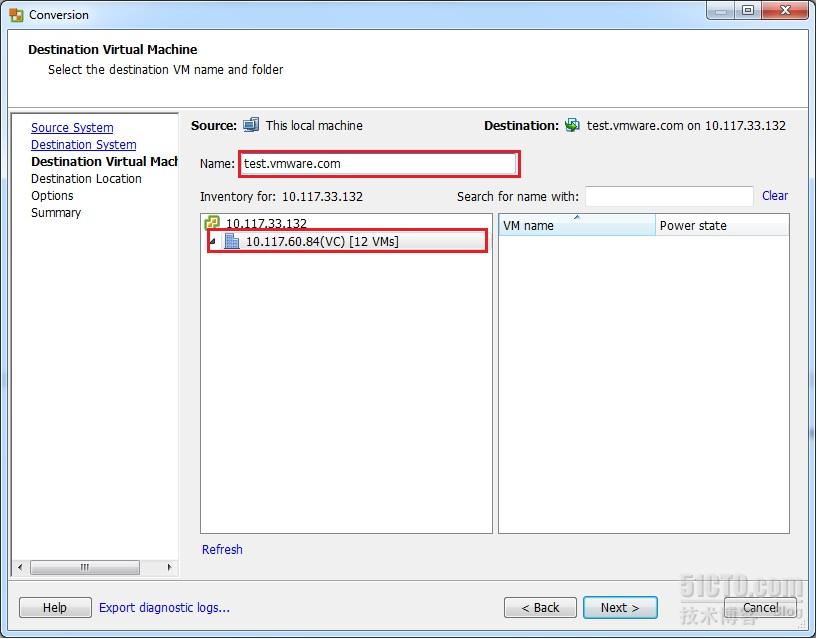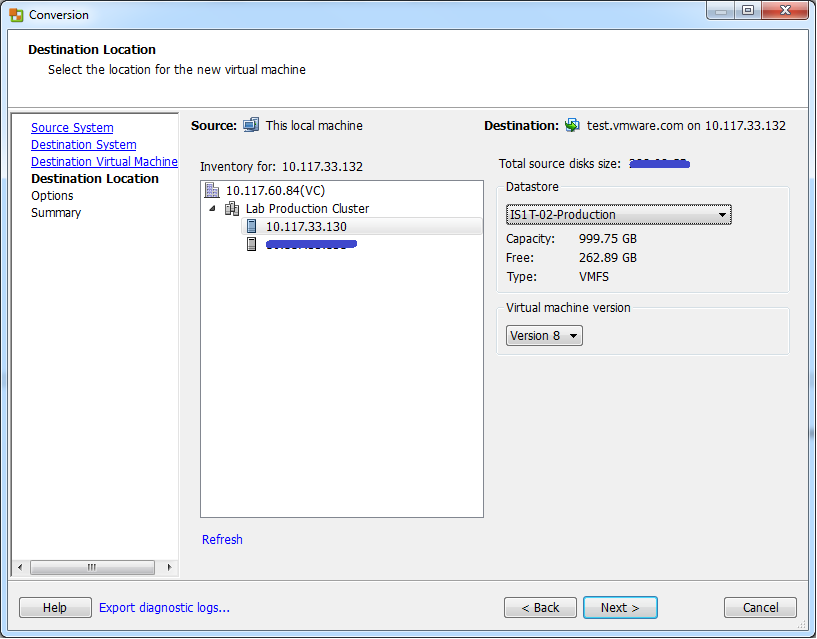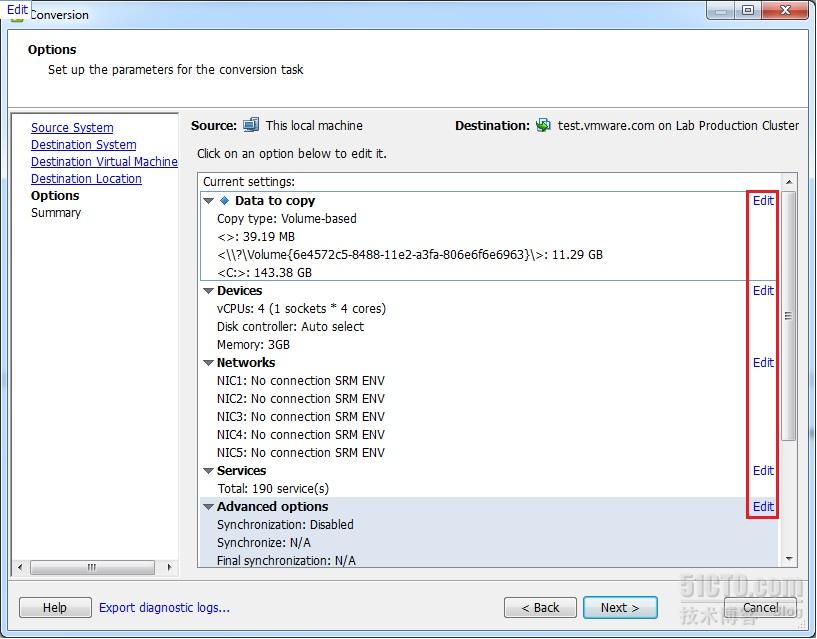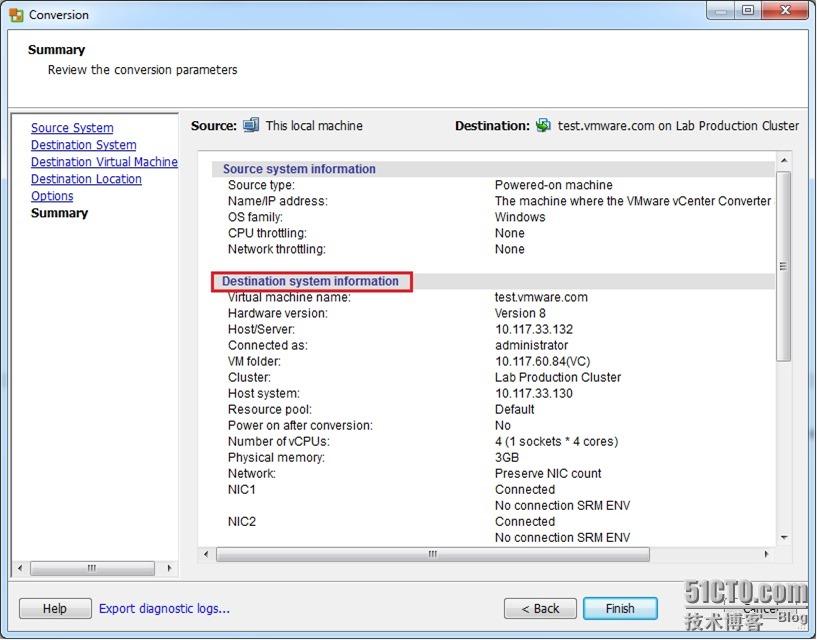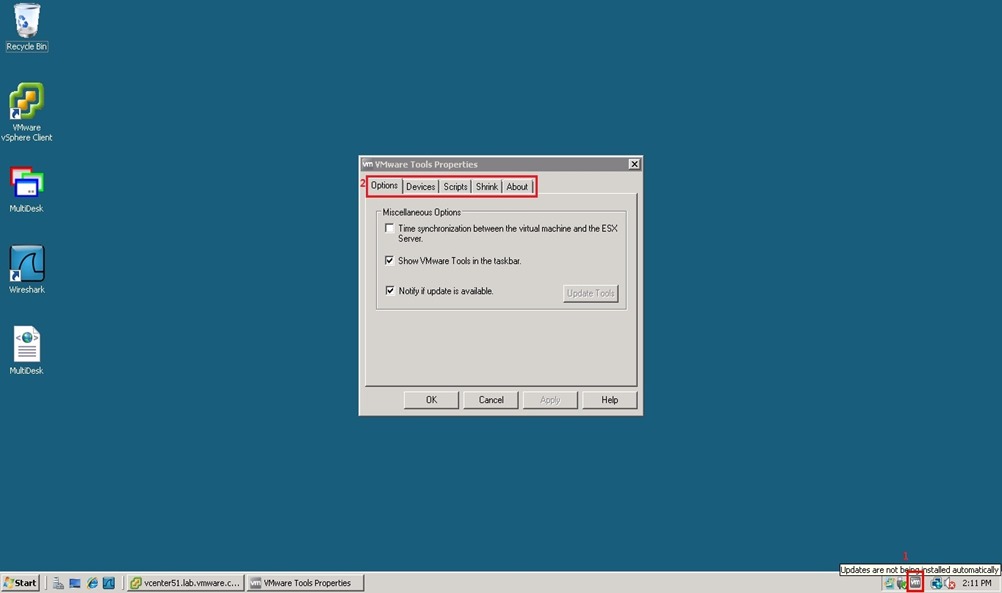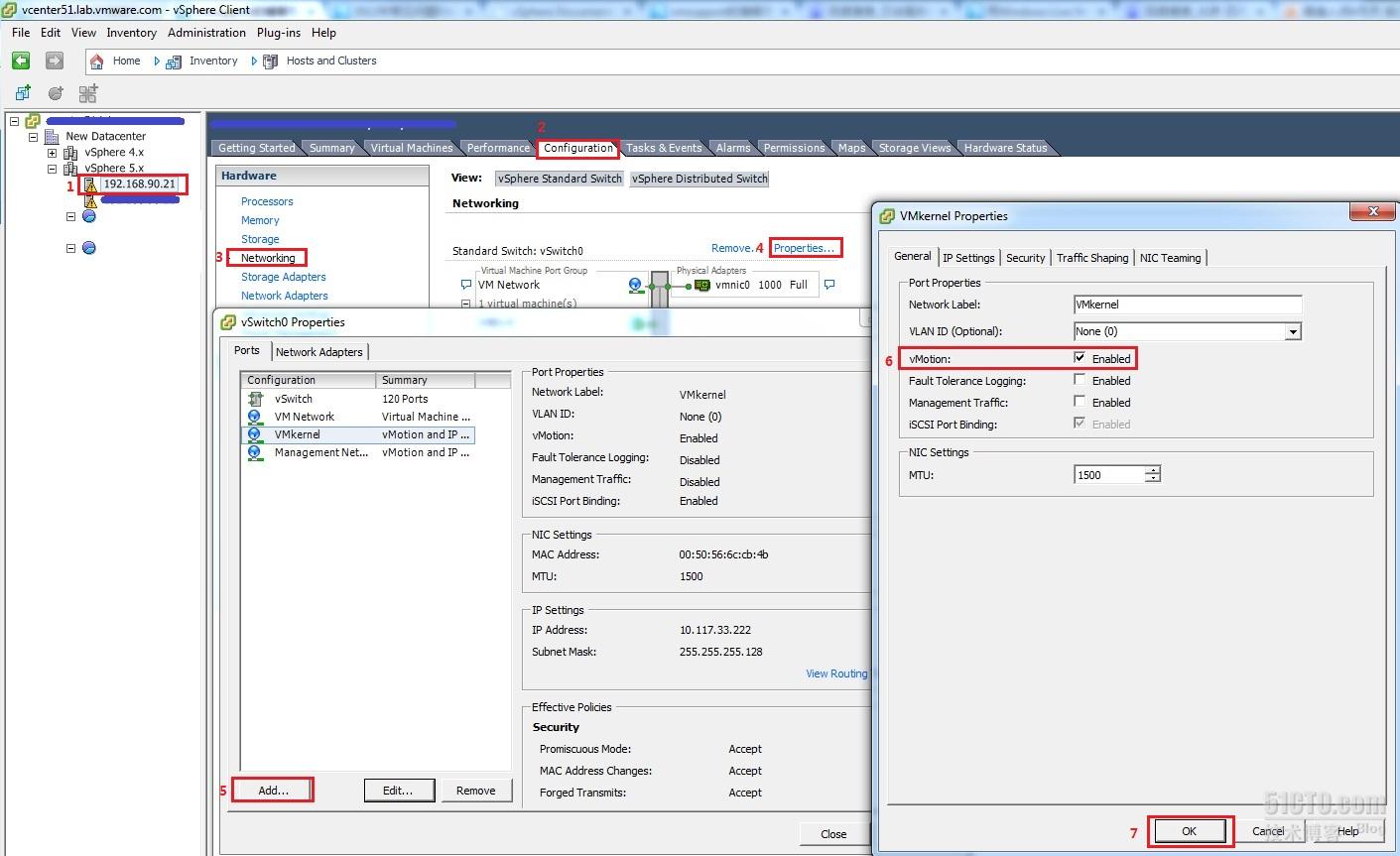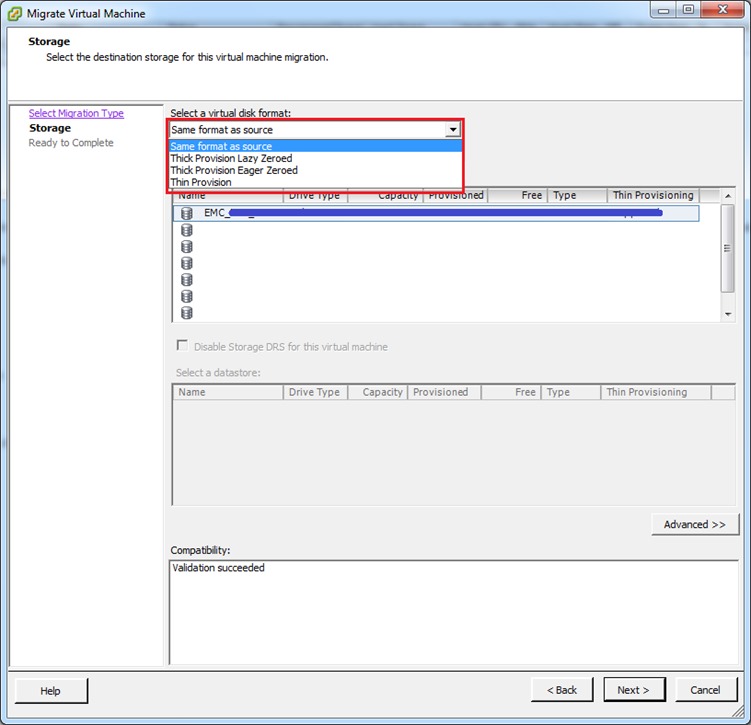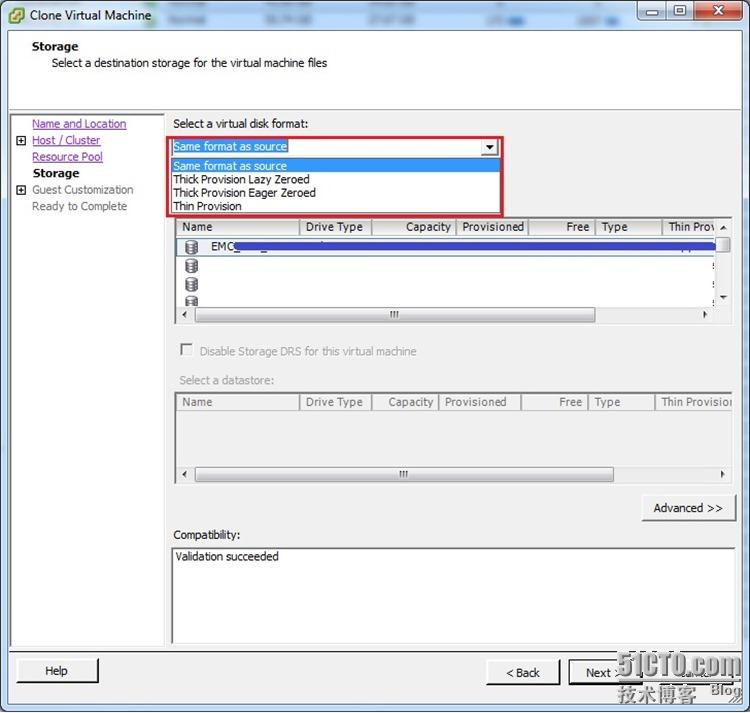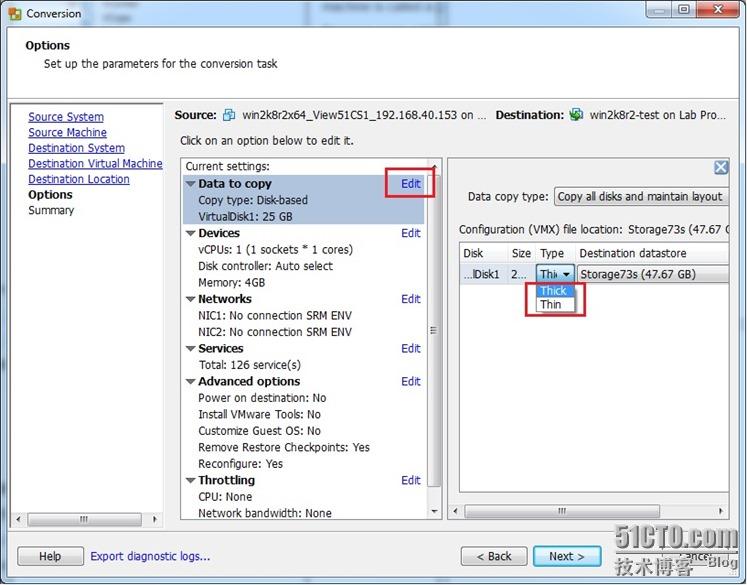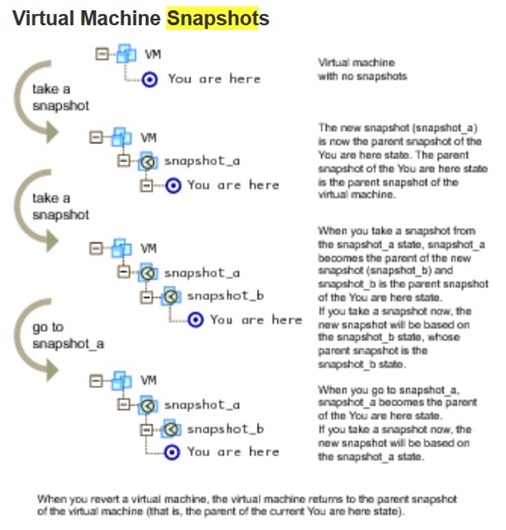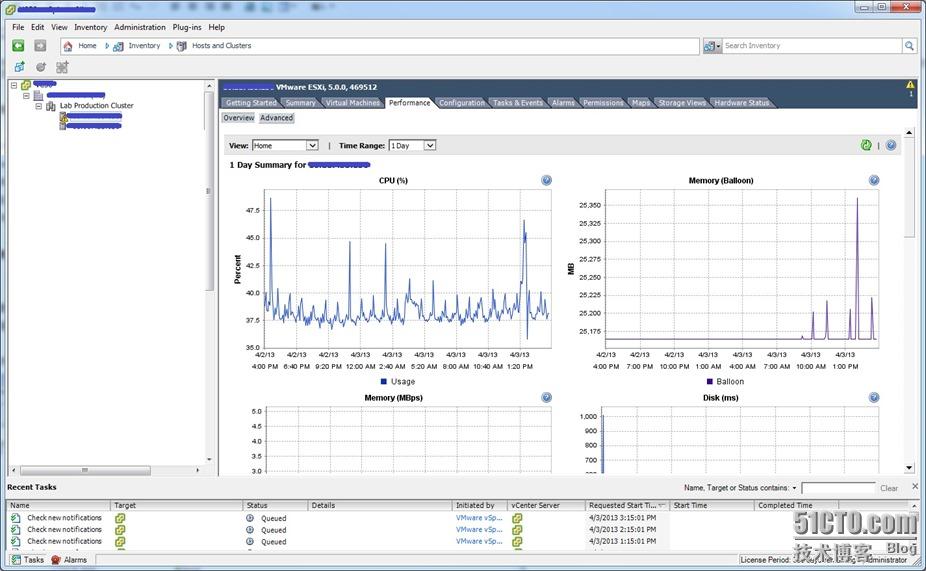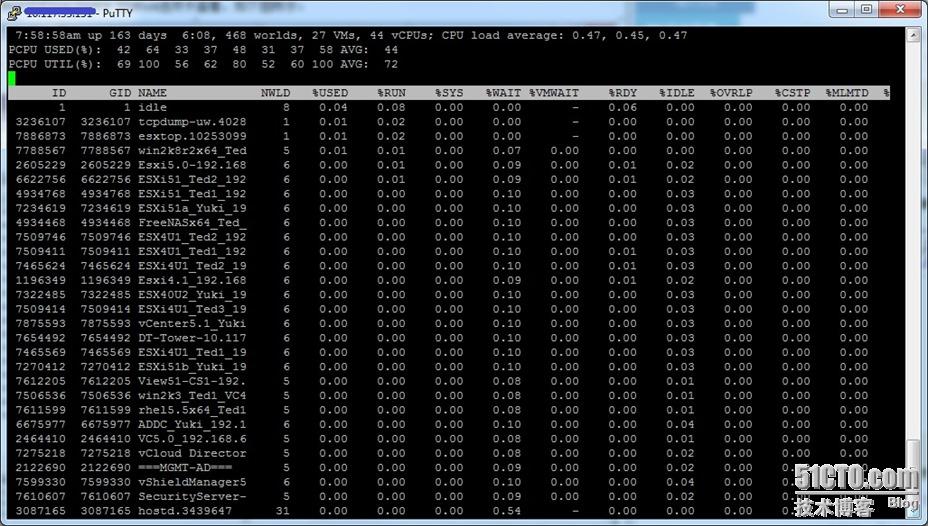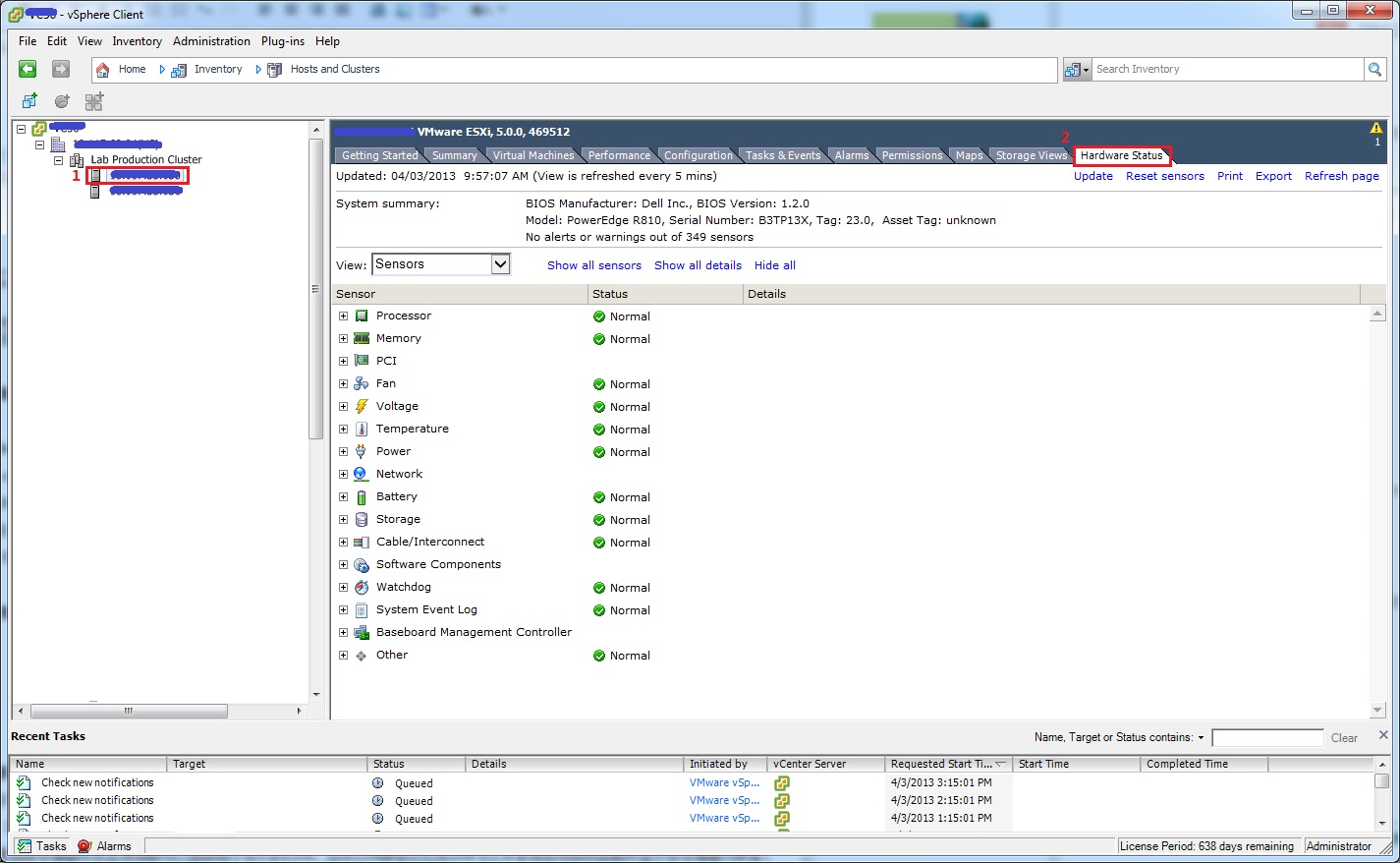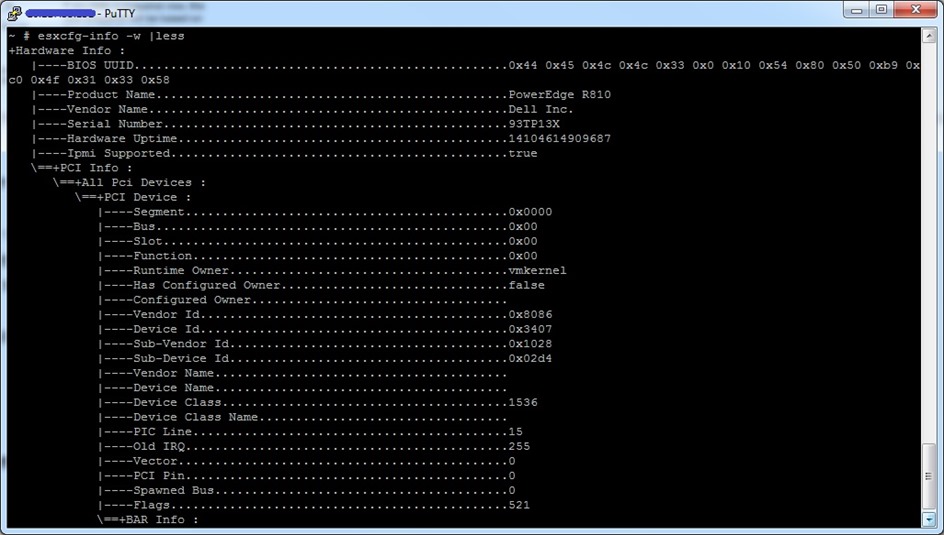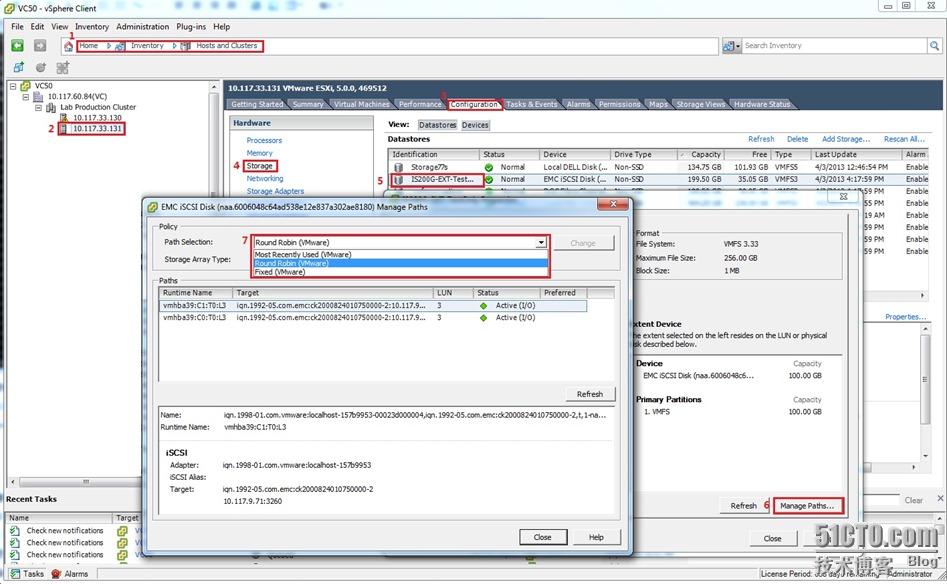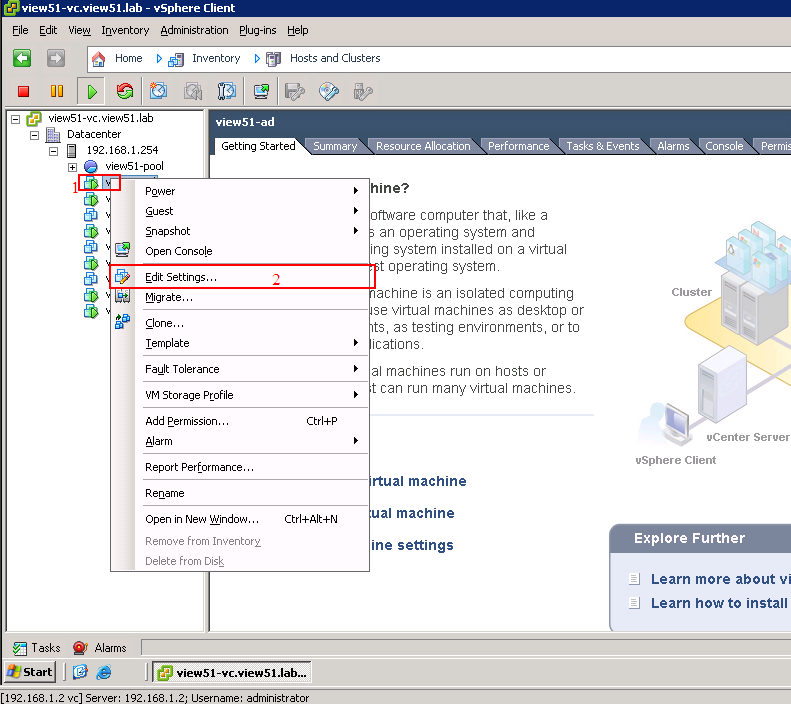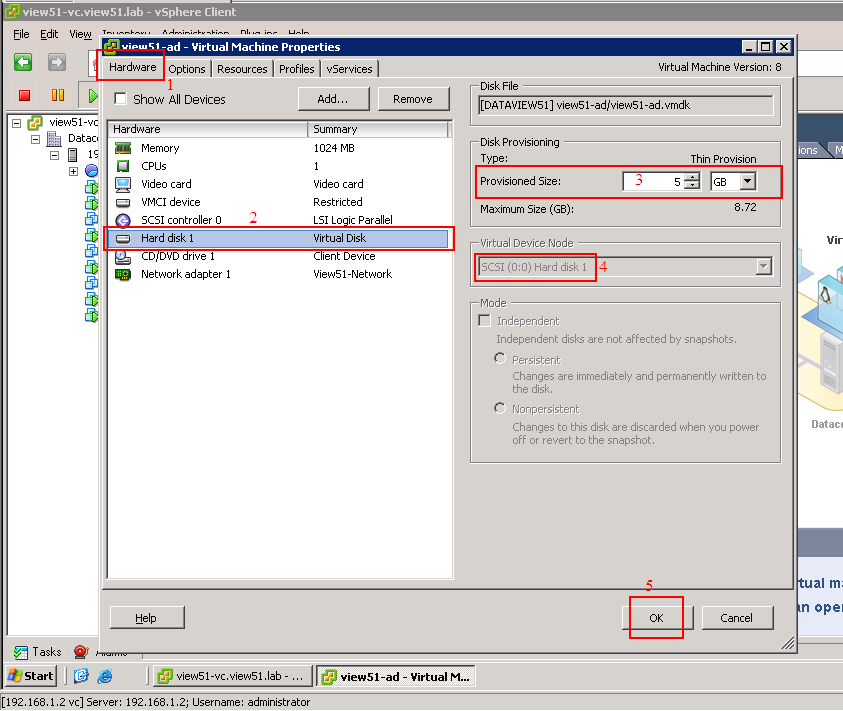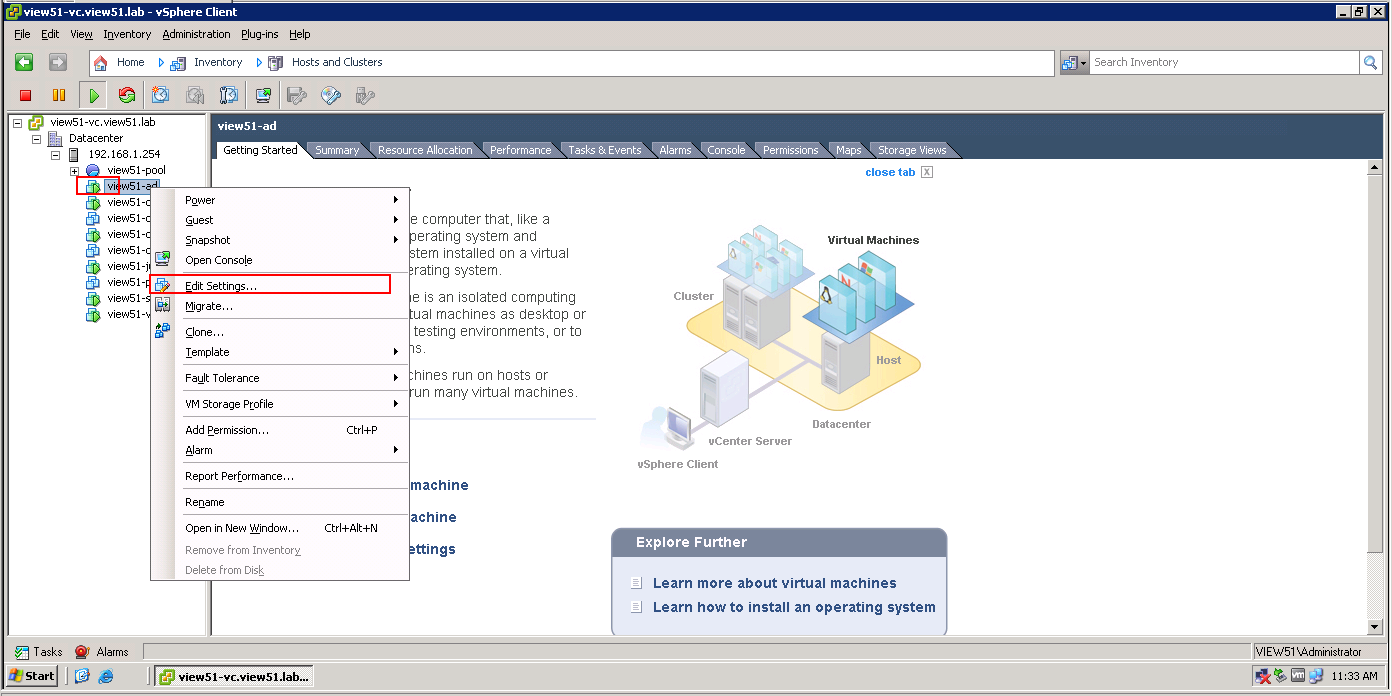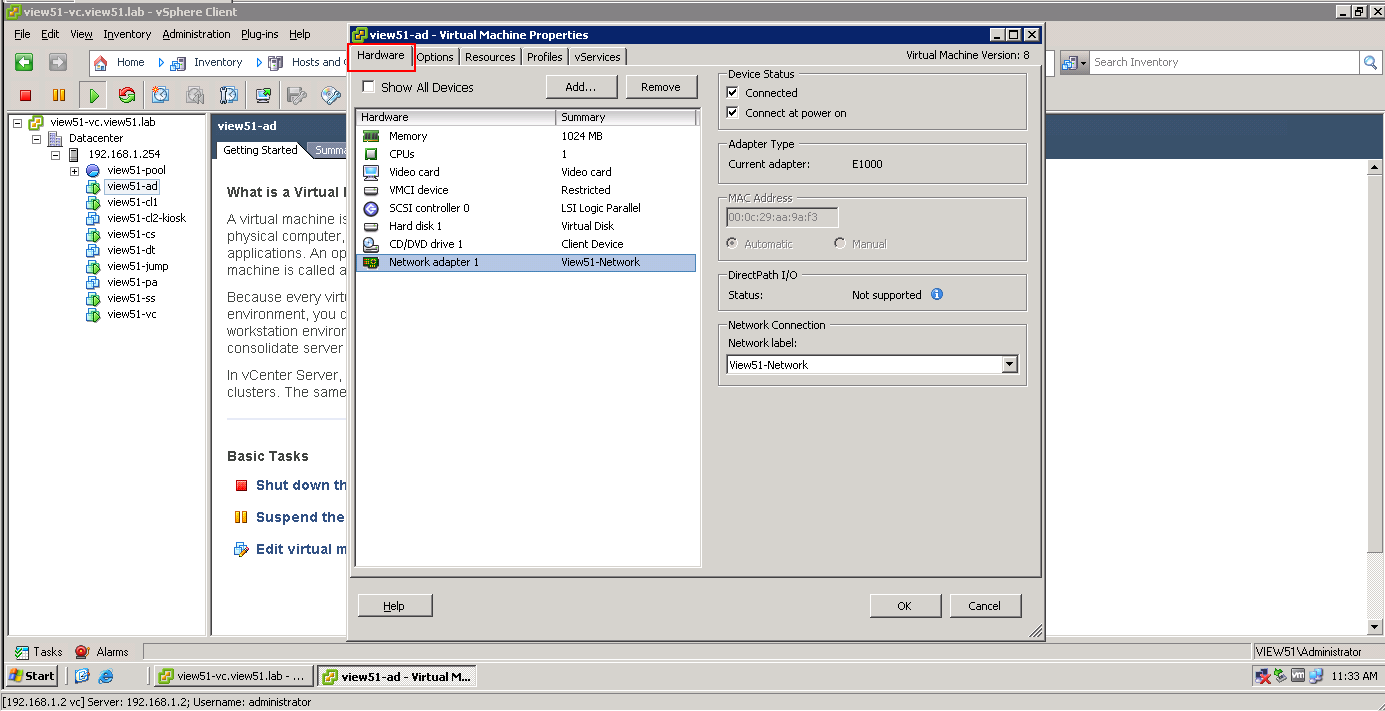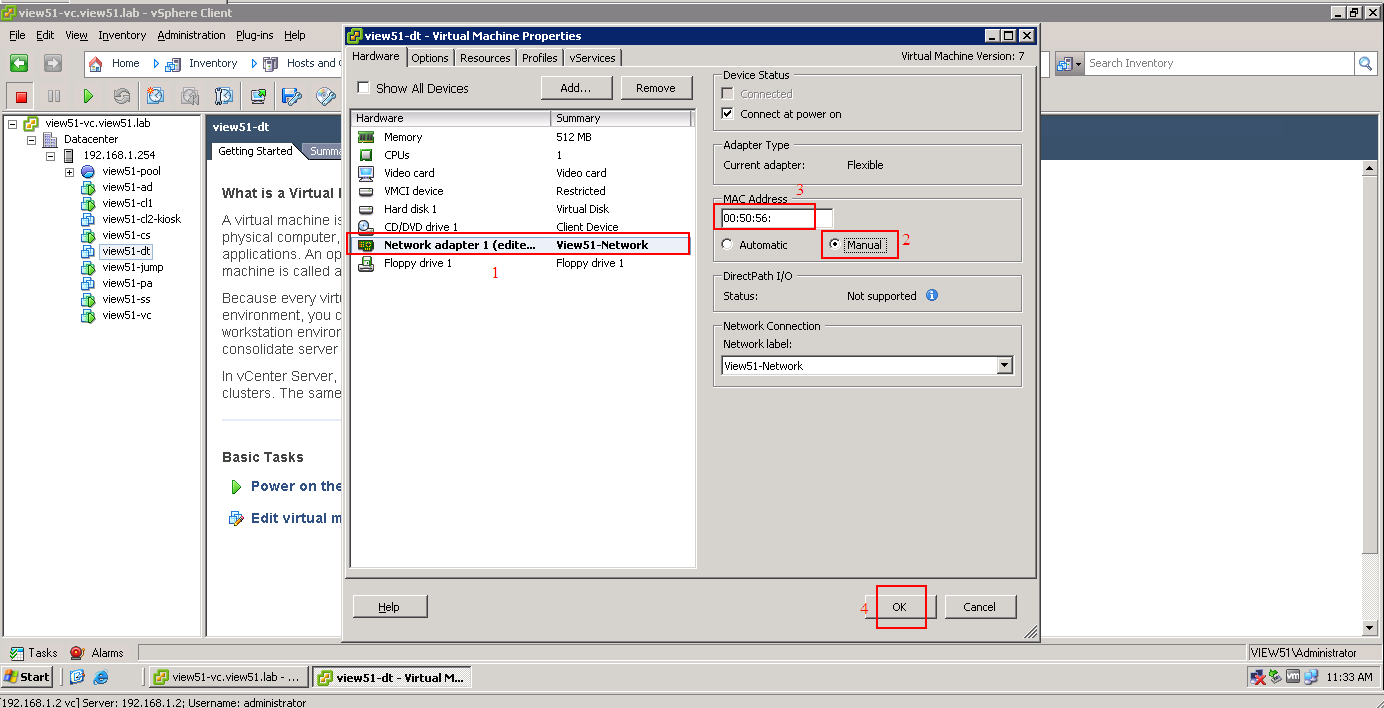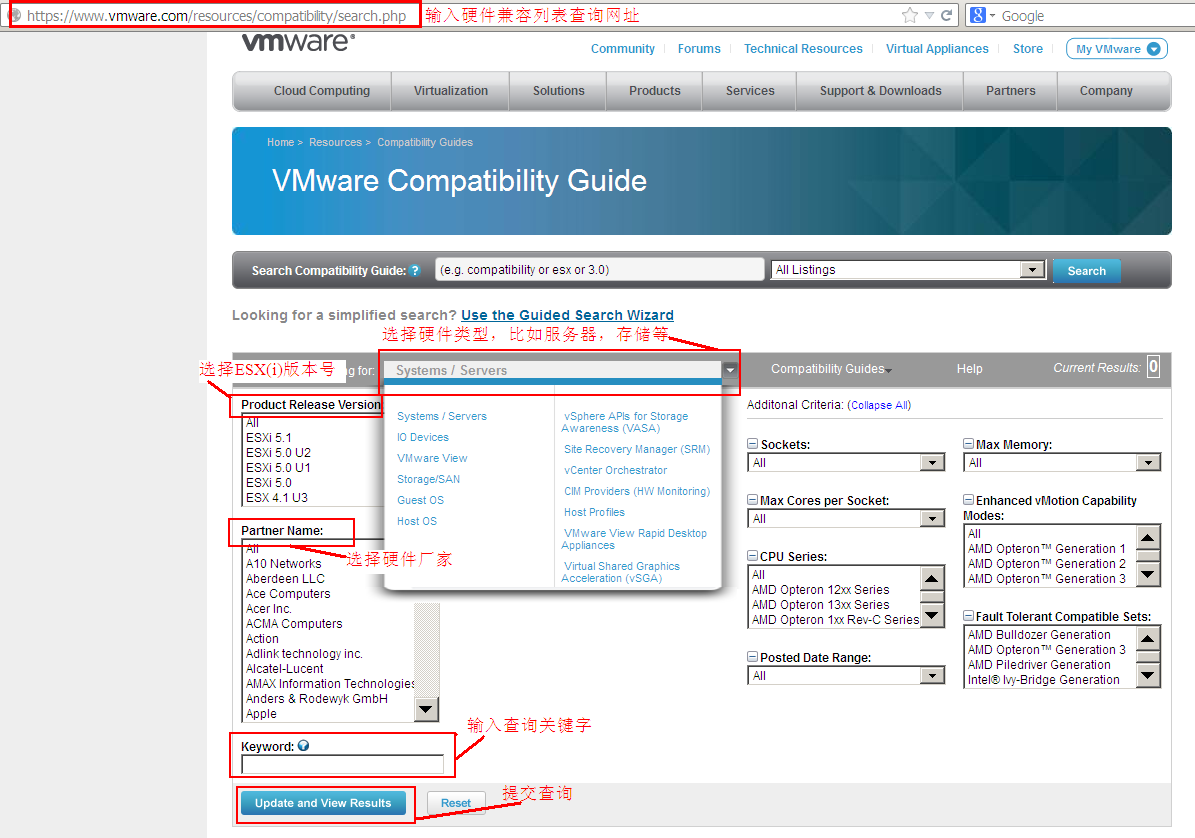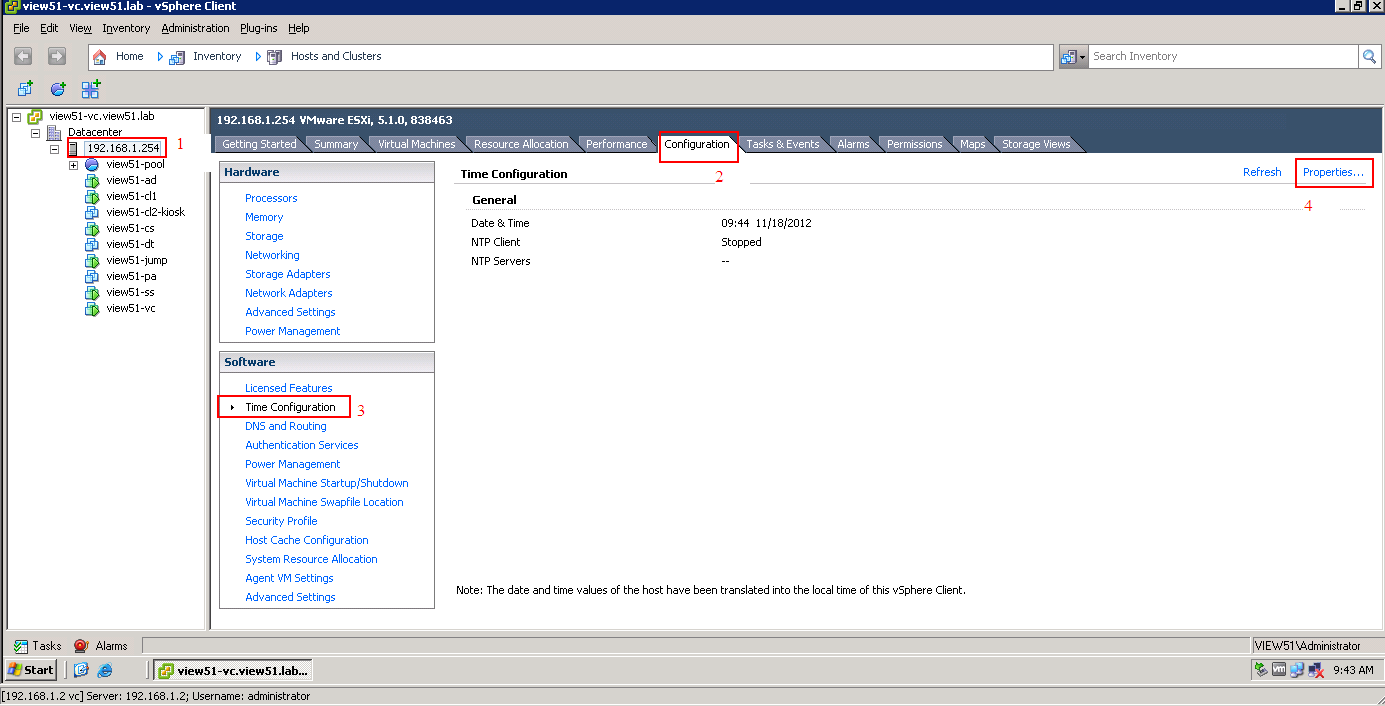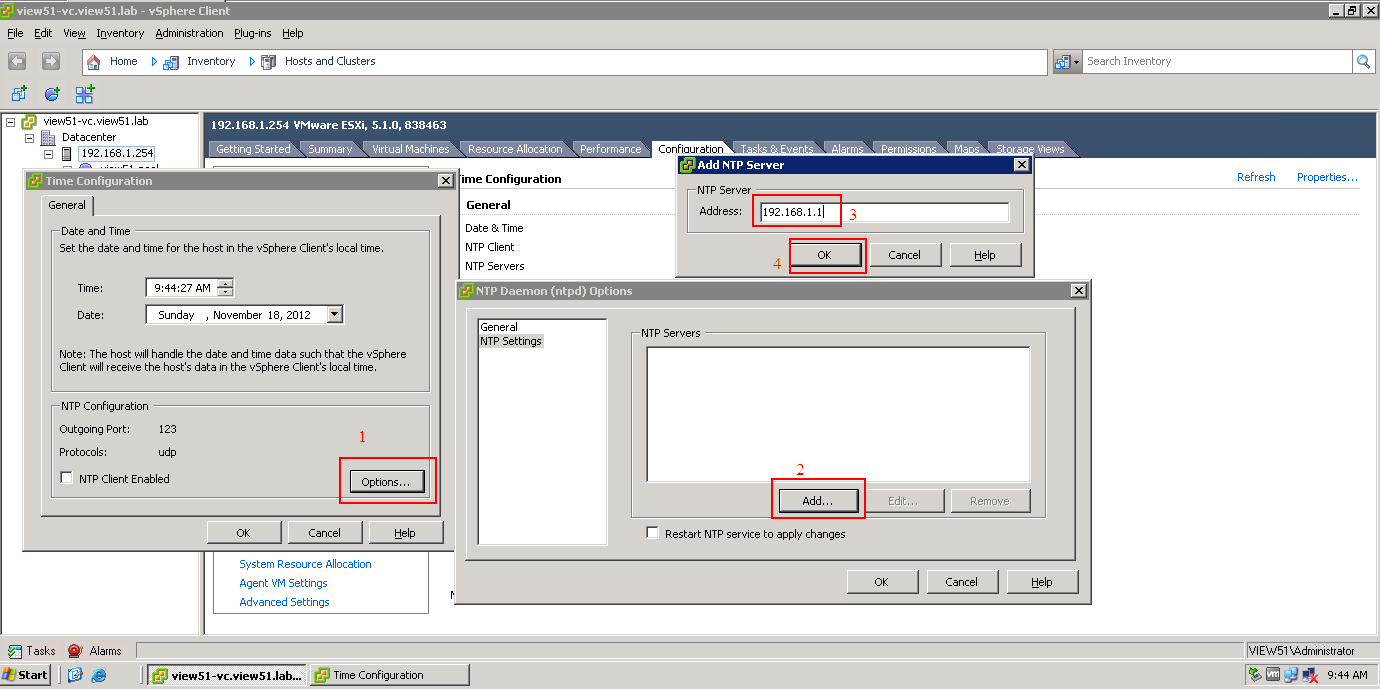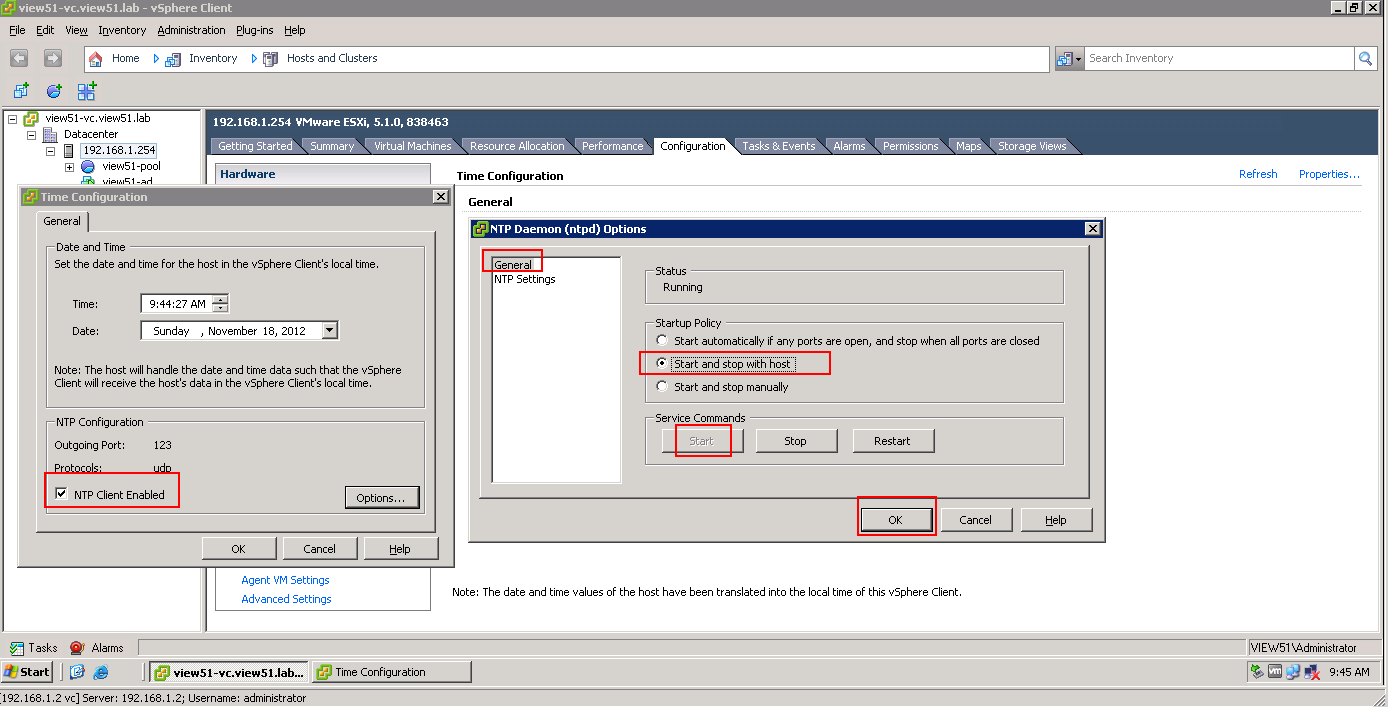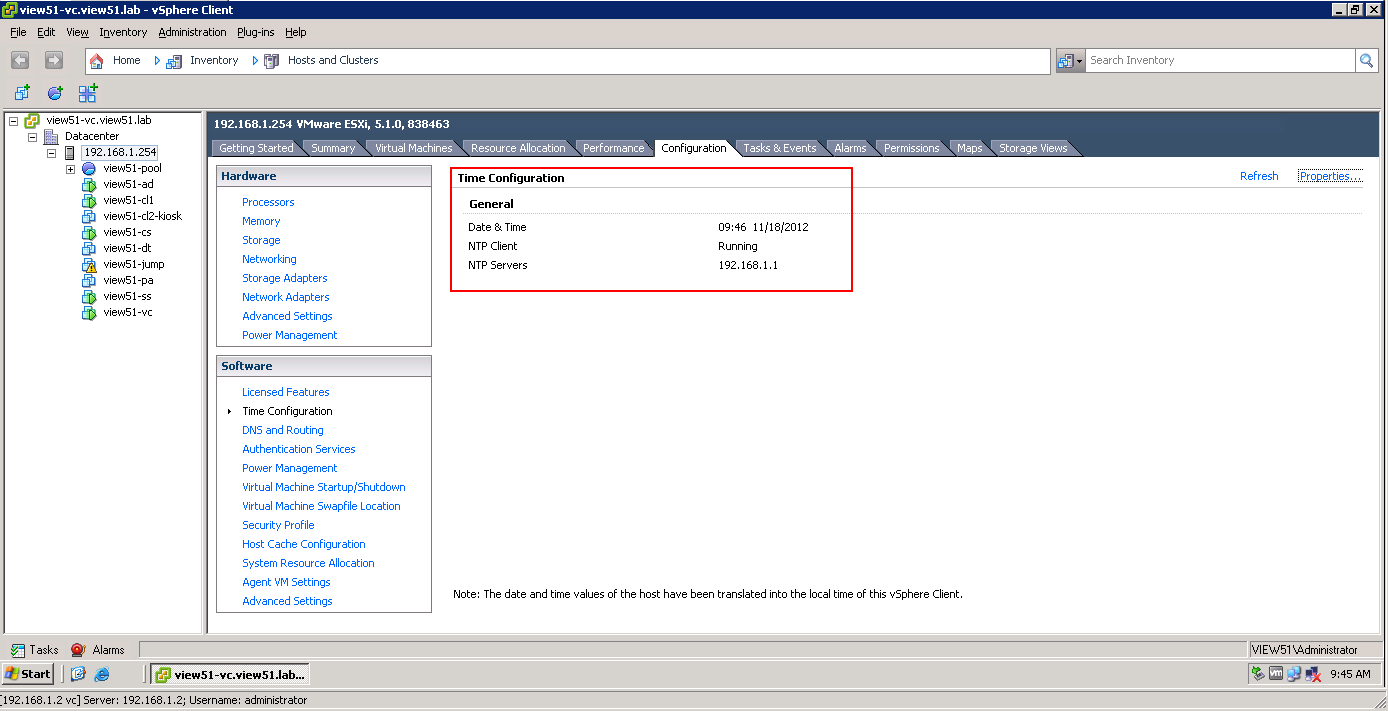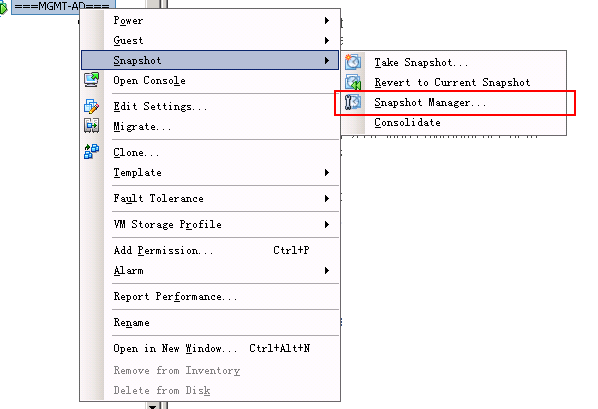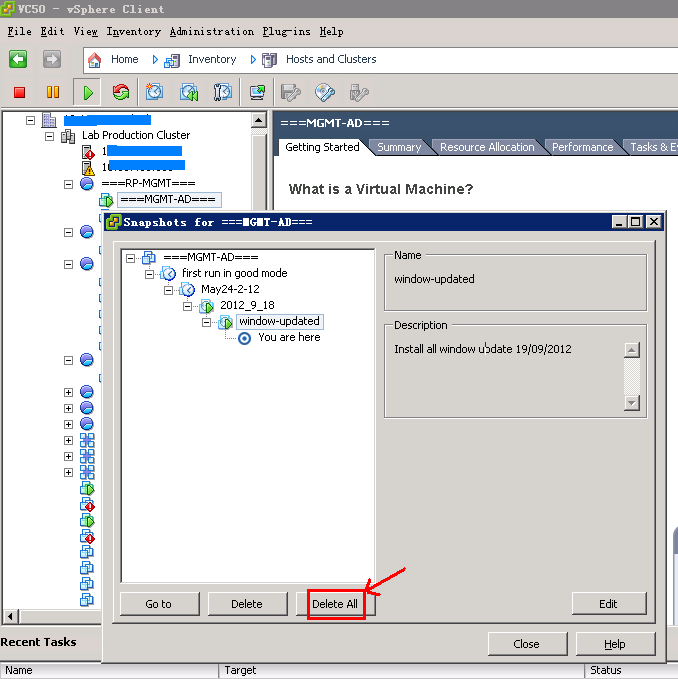1. VC及主机如何升级4.X – 5.X?ESX如何升级到ESXi?
2. 如何配置基于vSphere 5.X的HA及DRS?
3. 如何使用VMware vCenter Converter Standalone软件转换物理机?
4. 如何在虚拟机中安装、配置VMware Tools?
5. 如何配置vMotion?
6. 如何更改虚拟机磁盘格式?
7. 请说明快照的基本原理与使用的最佳建议
8. 如何建立、配置、管理资源池?
9. 如何配置主机及存储网络?
10. 如何查看主机性能状况、主机硬件健康状况?
11. 如何设置、管理存储多路径策略及相关解释?
12. 如何在vSphere环境下配置SNMP邮件通知?
13. 如何挂载存储到ESXi主机?
14. 如何在ESXi命令行模式下查看主机的硬件信息?
15. 如何通过命令行模式对主机打补丁?
16. 如何动态改变虚拟机硬盘大小?
17. 如何更改VMFS LUN的块大小?
18. 如何查看、修改虚拟机硬件(如MAC地址等)信息?
19. 如何在vShpere环境下配置微软群集?
20. 如何配置VDR及VDP?
21. 如何在线备份、还原vCenter的数据库?
22. vShpere硬件兼容性问题咨询?
23. 如何在vSphere环境下配置SSO?
24. 如何在vSphere环境下配置NTP服务?
25. 如何删除大量快照?
1. VC及主机如何升级4.X – 5.X?ESX如何升级到ESXi?
1.1 VC升级4.X-5.X的方法,请参考如下升级手册
Upgrading to vCenter Server 5.0
Upgrading to vCenter Server 5.1
此外,还可参考如下知识库中相关文章:
Overview of upgrading or migrating from vCenter Server 4.x to vCenter Server 5.0
Upgrading to vCenter Server 5.0 Best Practices
1.2 ESX升级到ESXi也称主机的迁移,相关升级方法请参考如下:
其他参考资料:
Changes to partitions when migrating from ESX 4.1 to ESXi 5.0 (1034489)
Comparing VMware HA 4.x and vSphere 5.x (2004401)
2. 如何配置基于vSphere 5.X的HA及DRS?
1.为了避免host只有单个管理网络而造成单点故障,请在配置HA之前为该host创建第二个Management Network. 使用vsphere client 连接到vCenter Server点击Home——Inventory——Hosts and Clusters,选择host, 点击Configuration——Networking——vSwitch Properties,进行添加,并设定相应的IP 地址。
2.右键单击群集——Edit Settings
3.在HA和DRS两个选项前打钩,enable这两项群集功能
4.点击OK。
6.在配置完成之后,点击群集中的host——Summary Tab, 可以看到当前该host在HAcluster中的Role
有关HA的相关配置及相关工作机制,可以参考如下文档:
Creating and Using vSphere HA Clusters
3. 如何使用VMware vCenter Converter Standalone软件转换物理机?
有关使用Converter Standalone转换物理机的方法,可以参考如下VMware vCenter Converter Standalone 5.0 User's GuidePage 39 “Convert a Physical or Virtual Machine” ,下图以转换local machine为例
选择目标虚拟机类型,并输入vCenter Server的地址以及credential
点击Next,会出现Warning Message,该提示可被Ignore
选择目标VM的宿主机以及存放的Datastore 以及Virtual Hardware Version
在Options选项卡还可定义该转换过程的相关参数
确认此次转换过程之后,可点击Finish。
4. 如何在虚拟机中安装、配置VMware Tools?
对于安装及升级VMware Tools,可根据如下指导手册进行:
Manually Install or Upgrade VMware Tools in a Linux Virtual Machine
Manually Install or Upgrade VMware Tools in a Solaris Virtual Machine
Manually Install or Upgrade VMware Tools in a Windows Virtual Machine
Manually Install or Upgrade VMware Tools in a FreeBSD Virtual Machine
Manually Install or Upgrade VMware Tools in a NetWare Virtual Machine
Manually Install or Upgrade VMware Tools in a Mac OS X Virtual Machine
Installing VMware Tools in a Linux virtual machine using a Compiler (1018414)
安装后的VMware Tools,在windows中可双击右下角的VMware Tools图标,可在如下图所示的属性窗口进行配置,例如通过VMware Tools使VM 与host的时间进行同步等。
5. 如何配置vMotion?
配置vMotion之前,请确保VM存放在共享存储,并且源主机和目标主机均有用于vMotion traffic 的VMkernel 端口组,如需添加用于vMotion 的VMkernel,请参考下图:
建议将vMotion traffic与Management Network traffic 置于不同VMkernel portgroup中。有关vMotion所需满足的要求,请参考如下:
vMotion Networking Requirements
vMotion Shared Storage Requirements
6. 如何更改虚拟机磁盘格式?
更改虚拟机磁盘格式的方法常用有三种:
1.Storage vMotion
可右键单击虚拟机——Mirgrate——Change Datastore,在选择storage时可选择迁移后VM的磁盘类型:
2.Clone
克隆VM过程中可选择克隆所得的副本VM disk type:
3.V2V Conversion
同样,使用VMware Converter Standalone也可将现有vSphere环境中已关机的VM 进行V2V conversion, 可以在Finish之前留意Options面板,对VirtualDisk属性进行编辑:
7. 请说明快照的基本原理与使用的最佳建议
当快照创建时,会在datastore中为该快照创建一个delta disk,并将快照创建后的数据变化记录在该delta磁盘,原来的<vm-name>.vmdk 中的数据将不再变化,虚拟机的配置文件会将当前的virtual disk指向新创建的<vm-name>-00000x.vmdk。delta disk和虚拟机原始磁盘之间为层级结构,用户可以在使用一段时间之后通过快照管理器再将虚拟机恢复到某一个快照创建之前的状态。快照使用样例请参考下图:
在使用过程中,由于快照创建之后,新变化的数据写入delta disk而不会写入虚拟机原始磁盘,某种程度上会造成原始磁盘的空间浪费。并且如果快照积累过多,在进行快照合并或删除的过程中,对当前所在datastore的剩余空间要求较高,建议不要将快照作为备份数据的途径,创建快照之后尽快将快照合并。
8. 如何建立、配置、管理资源池?
1. 建立资源池
1.1 使用vsphere client连接到vCenter Server,选择Home > Inventory > Hosts and Clusters.
1.2 右键单击群集、vApp、或已有资源池——New Resource Pool
1.3 输入资源池名称并指定资源池参数,如limit,reservation等
1.4 点击OK,完成资源池创建。
有关资源池的管理,可以参考vSphere 资源管理手册中Managing Resource Pools 部分。
9. 如何配置主机及存储网络?
1. 请参考存储厂商配置手册在在阵列上划分LUN , 配置正确的Host Mode, 并Present给ESX/ESXi 主机
2. 请确保单个LUN在多台主机之间的LUN ID一致
3. Storage 方面配置完成后,在vsphere client中进行Rescan All , 验证是否可以在host 识别到以划分的LUN
4.识别成功后,可点击主机的配置选项卡,病添加存储,将LUN格式化为VMFS文件系统,并显示在Storage中。
10. 如何查看主机性能状况、主机硬件健康状况?
1.通过vsphere client中的performance chart查看主机性能状况,如下图所示:
也可在command line 中使用esxtop进行查询:
2.主机硬件健康状况可以通过vsphere client中的Hardware Status选项卡查看,如下图所示:
也可在command line中使用#esxcfg-info –w | less 进行查看:
11. 如何设置、管理存储多路径策略及相关解释?
1. 可以在vSphere Client中对LUN进行路径策略管理,方法如下:
点击Home—Inventory—Hosts and Clusters, 选择主机—Configuration—Storage—Properties—Manage Paths
2. VMware 路径选择策略的使用场景以及对应含义,请参考官方手册vSphere Storage中有关VMware PSPs的描述。
也可参考知识库文章:Multipathing policies in ESX/ESXi 4.x and ESXi 5.x
http://kb.vmware.com/kb/1011340
12. 如何在vSphere环境下配置SNMP邮件通知?
相关配置方法请参考如下手册:
Configure Mail Sender Settings
13. 如何挂载存储到ESXi主机?
1. 首先需要在磁盘阵列上划分LUN并且Present给ESXi主机,同时注意设置正确的host mode,否则ESXi可能不能正确访问或者处理IO指令。
2. 共享LUN划好后,在ESXi主机端做rescan操作,命令或者图形界面操作均可。
3. 在ESXi配置界面里选择存储器并点击添加就可以选择刚才划分的LUN,当该LUN被格式化成VMFS文件系统后将自动挂载并显示在存储器列表里。
14. 如何在ESXi命令行模式下查看主机的硬件信息?
通过ssh登录到ESXi主机,运行命令
# esxcfg-info | more
对于PCI设备还可以运行命令
# lspci
15. 如何通过命令行模式对主机打补丁?
ESX4.x 可以使用命令 esxupdate ??bundle=<zip> update
ESXi5.x 可以使用命令 esxcli software vib update ??depot=/vmfs/volumes/[datastore]/<zip>
详细文档可以参考:
* Quickest Way to Patch an ESX/ESXi Using the Command-line
* Installing patches on an ESXi 5.x host from the command line (2008939)
16. 如何动态改变虚拟机硬盘大小?
编辑虚拟机硬件,选中虚拟磁盘,修改磁盘大小即可。
注明:
1. 虚拟磁盘必须是SCSI类型的磁盘。如果是IDE类型的磁盘,则不能修改虚拟磁盘的大小。
2. 修改后虽然虚拟磁盘尺寸发生变化,还需要客户机系统比如Windows,Linux重新识别磁盘大小。同时多出来的空间将作为空闲空间不会自动加入现有磁盘分区里,还需要操作系统内的磁盘工具来分配新增加的磁盘空间。
步骤1:首先编辑虚拟机的虚拟硬件配置
步骤2:再修改虚拟磁盘的大小,比如增加1G空间。
步骤三:运行操作系统内的磁盘工具分配新增空间。Windows的guestOS可以使用extpart免费工具,或者partition magic商业软件。 Linux的guestOS可以使用GParted工具。
17. 如何更改VMFS LUN的块大小?
在ESX5.x中VMFS5的磁盘快大小都是1兆,不用修改。在ESX4.x中VMFS3的磁盘块大小可以有4种选择,1兆,2兆,4兆,8兆。用户可以根据需求在创建存储器的时候进行选择。如果想修改,可以参照如下文档进行。
安装ESX4.x中修改块大小知识库文档
http://kb.vmware.com/kb/1012683
安装ESX4.x后修改块大小知识库文档
http://kb.vmware.com/kb/1013210
其他参考:VMFS存储器磁盘快大小限制
http://kb.vmware.com/kb/1003565
18. 如何查看、修改虚拟机硬件(如MAC地址等)信息?
1.1 选中某一台虚拟机,点击鼠标右键弹出菜单,选择编辑配置。
1.2 或者选中虚拟机,点击右边第一个标签页后选择编辑配置。
2.0 在虚拟机属性窗口中点击第一个标签页,显示为硬件信息。
3.0 选中需要准备修改配置的虚拟网卡,并在右边窗口选择手工配置,即可填入该网卡MAC地址的后24位,前24位00:50:56代表VMware厂商的虚拟网卡,然后点击确定按钮生效。注明:该操作需要在虚拟机电源关闭的状态下完成。
19. 如何在vShpere环境下配置微软群集(MSCS)?
20. 如何配置VDR及VDP?
参考配置手册,地址 https://www.vmware.com/support/pubs/vdr_pubs.html
注明:
- 5.1版本后为VDP文档
- 2.x 版本是VDR文档
21. 如何在线备份、还原vCenter的数据库?
22. vSphere硬件兼容性问题咨询?
23. 如何在vSphere环境下配置SSO?
* 配置手册
ESXi和vCenter Server 5.1文档-->vSphere安全性-->vCenter Server身份验证和用户管理-->配置vCenter Single Sign On
http://pubs.vmware.com/vsphere-51/topic/com.vmware.vsphere.security.doc/GUID-75D4E587-3F9B-4B50-96DA-D6DB6D1781D7.html
* 其他参考资料
Troubleshooting Single Sign On (SSO) issues in vCenter Server 5.1 (2033137)
http://kb.vmware.com/kb/2033137
vCenter Single Sign-On FAQ (2034918)
http://kb.vmware.com/kb/2034918
vCenter Single Sign-On Part 1: what is vCenter Single Sign-On?
http://blogs.vmware.com/vsphere/2012/09/vcenter-single-sign-on-part-1-what-is-vcenter-single-sign-on.html
vCenter Single Sign-On – Part 2: Deployment Options
http://blogs.vmware.com/vsphere/2013/02/vcenter-single-sign-on-part-2-deployment-options.html
vCenter Single Sign-On – Part 3: Availability
http://blogs.vmware.com/vsphere/2013/03/vcenter-single-sign-on-part-3-availability.html
vCenter Single Sign-On – Part 4: Pre Install Requirements
http://blogs.vmware.com/vsphere/2013/03/vcenter-single-sign-on-part-4-pre-install-requirements.html
24. 如何在vSphere环境下配置NTP服务?
1. 根据下图的操作顺序打开ESX(i)时钟配置窗口
2. 在NTP设置里输入时钟服务器IP地址或者主机名称
3. 填好后,将时钟服务重启以使配置生效
4. 设置ESX(i)启动时自动启动时钟守护进程
5. 检查状态,包括现在的时间,时钟服务器的地址或者名称,以及时钟客户端程序正在运行。
25. 如何删除大量快照?
* 基本操作
1. 打开vSphere Client连接vCenter
2. 选中有快照的虚拟机
3. 右键打开菜单,选择"快照"-->"快照管理器"
4. 在快照管理器选择删除全部快照。(注明: 快照被删除前将合并快照)
* 在vSphere3.x和vSphere4.x中合并快照(http://kb.vmware.com/kb/1007849)
* 在vSphere5.x中合并快照(http://kb.vmware.com/kb/2003638)
* 快照存在但管理器没有显示快照目录树(http://kb.vmware.com/kb/1002310)
为什么会出现这样的现象呢?
1. VMware官方支持32级快照,如果超过这个最大限制,则快照管理器不能显示出来。
2. 快照树记录文件被损坏被删除,也不能显示
3. 常见的场景是使用虚拟机备份软件每天做备份,每次备份的时候都会做一个新的快照,备份结束后将删除这个新快照,但由于种种原因新的快照文件没有被成功删除比如vmdk文件被加锁,结果就是每天晚上都生成一个快照文件,一个月后快照管理器就不能正确显示快照树
* 监控快照合并状态的命令 (http://kb.vmware.com/kb/1007566)
1. ssh 登录到ESX(i)主机
2. 进入要合并快照的虚拟机目录
# cd /vmfs/volumes/<存储器名字>/<虚拟机名字>/
3. 运行下面的命令
# while true;do date;ls -lht *vmdk|head -10;echo ________;sleep 3;done